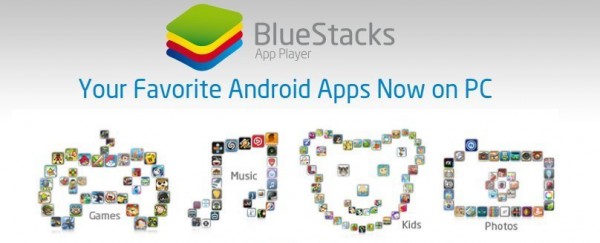
Android dikenal sebagai salah satu sistem operasi terbaik yang memiliki banyak sekali keunggulan, termasuk dukungan dari banyak developer untuk pengembangan aplikasi dan games untuk #android. Android tidak hanya bisa berjalan pada perangkat mobile saja, namun juga desktop PC atau komputer.
Ada banyak alasan kenapa orang ingin menjalankan android di komputer. Beberapa diantaranya antara lain karena mereka dominan bekerja di depan komputer sehingga cukup merepotkan jika harus membuka #smartphone atau tablet android jika ada chatting masuk saat sedang sibuk di depan komputer. Alasan lainnya adalah, jika seseorang tidak memiliki perangkat mobile android namun tetap ingin menggunakan aplikasi dan game android. Untuk itu, sebagian orang memilih untuk menginstall langsung android di perangkat PC mereka.
Untuk mengetahui cara menjalankan #aplikasi dan game android di PC, ada banyak sekali program yang tersedia. Dari beberapa program yang sudah saya coba, yang paling saya rekomendasikan adalah program bernama Bluestacks. Bluestacks sendiri adalah program yang dikhususkan untuk menjalankan android di PC, dengan kata lain pengguna bisa menginstall dan menggunakan aplikasi android di Bluestacks.
Cara Menjalankan Aplikasi dan Game Android di PC dengan Bluestacks
Bluestacks diluncurkan pada November 2011 dan sejak saat itu program ini rutin mendapatkan update dan berkembang sangat cepat, dalam hal ini yang paling saya rasakan adalah dalam hal tampilan dan keringanan. Dulu saat pertama kali menggunakan bluestacks, tampilannya sangat sederhana dengan daftar aplikasi dan kotak pencarian. Namun anda bisa membuat tampilannya mirip dengan tampilan homescreen android fitur mendasar seperti mengganti wallpaper, menata homescreen, peletakan aplikasi, dll. Caranya dengan menggunakan launcher yang bisa diunduh secara gratis di play store, seperti Solo Launcher misalnya.
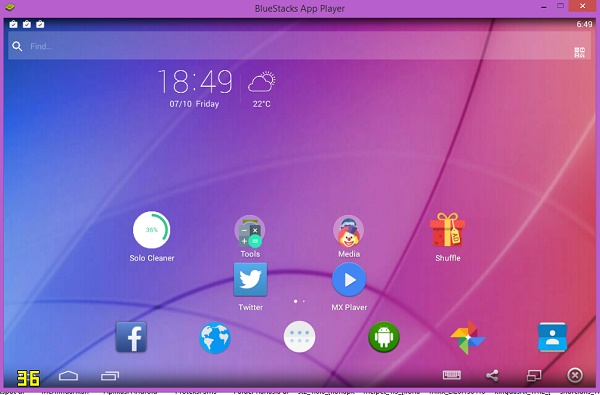
Untuk menginstall Bluestacks, anda harus memiliki setidaknya 10GB free space di drive anda untuk dijadikan sebagai lokasi penyimpanan data Bluestacks. Lebih jelasnya tentang cara install bluestacks untuk bisa menggunakan aplikasi dan #game android di PC, silahkan ikuti langkah-langkah berikut ini:
1. Download bluestack melalui link berikut ini : Bluestacks Official. Download akan berjalan secara otomatis dan anda tinggal men-klik OK.
2. Buka file installer Bluestacks maka anda akan dihadapkan pada halaman selamat datang, disertai dengan konfirmasi untuk menyetujui Terms and Conditions dari Bluestacks. Klik Continue untuk melanjutkan.
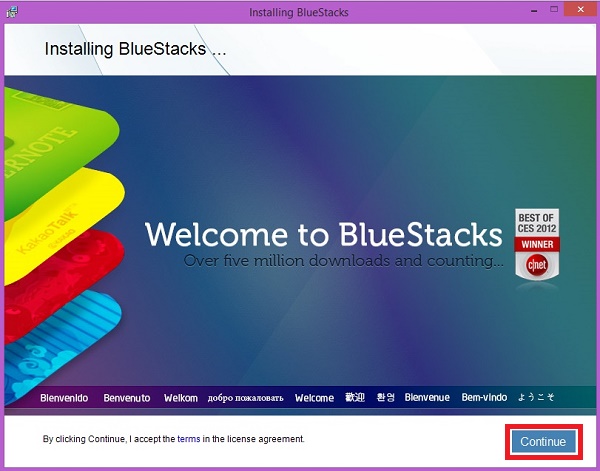
3. Halaman selanjutnya adalah halaman berisi lokasi file data Bluestacks. Secara default penyimpanannya akan berada di drive C, tapi anda bisa memindahkannya ke drive lain yang anda inginkan. Setelah selesai menentukan lokasi penyimpanan, klik Next.
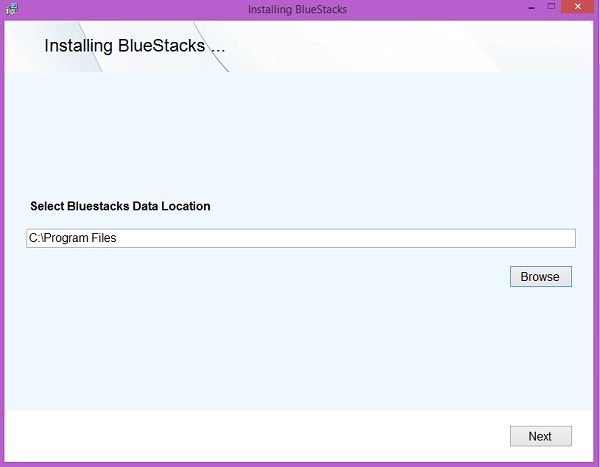
4. Halaman selanjutnya berisi rekomendasi untuk mencentang pada App Store Access dan App Communications. Secara default keduanya telah tercentang dan bluestacks akan bisa menjalankan performa terbaiknya dengan 2 hal tersebut. Setelah itu, klik Install.
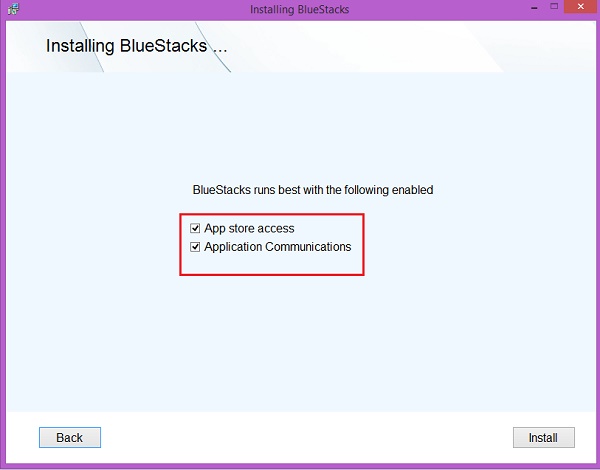
5. Proses selanjutnya adalah proses instalasi bluestacks pada PC, disusul dengan proses download data untuk aplikasi dan game default yang berada di program Bluestacks. Pastikan anda memiliki koneksi #internet yang kuat dan stabil karena data yang diunduh oleh Bluestacks berukuran cukup besar.
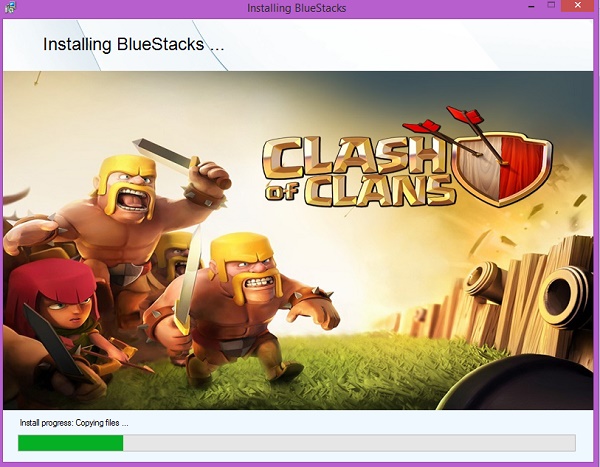
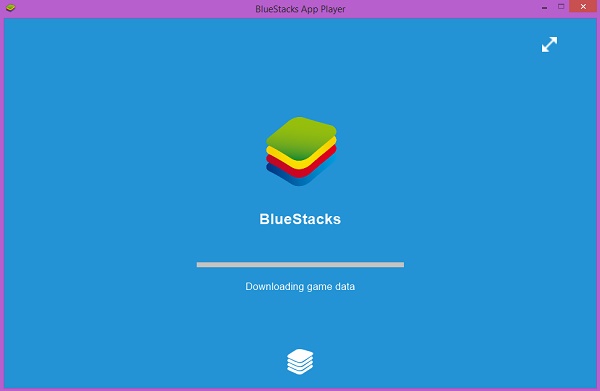
6. Langkah selanjutnya adalah melakukkan enable App Store dan Enable App Sync, untuk proses ini anda harus menggunakan akun #Google anda yang masih aktif. Klik Continue dan anda akan diteruskan ke form login akun google disusul dengan proses pengaktifan App Sync.
Jika anda sudah berhasil melakukan app sync, maka tampilannya akan menjadi seperti pada gambar di bawah. Klik Continue untuk melanjutkan ke proses berikutnya:
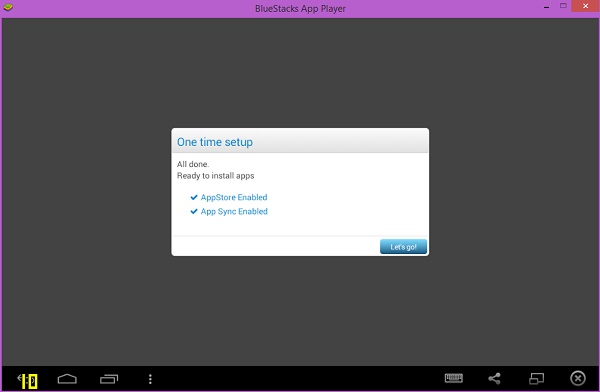
7. Setelah proses login dan app sync selesai, anda akan diarahkan pada aplikasi Google Play Store. Anda sudah bisa memulai berburu aplikasi dengan mencari aplikasi dan menginstallnya seperti biasa, atau anda juga bisa langsung memasuki homescreen default bluestacks yang hanya dipenuhi oleh form pencarian, beberapa aplikasi #media sosial, dan aplikasi-aplikasi yang secara default telah diinstall oleh bluestacks.
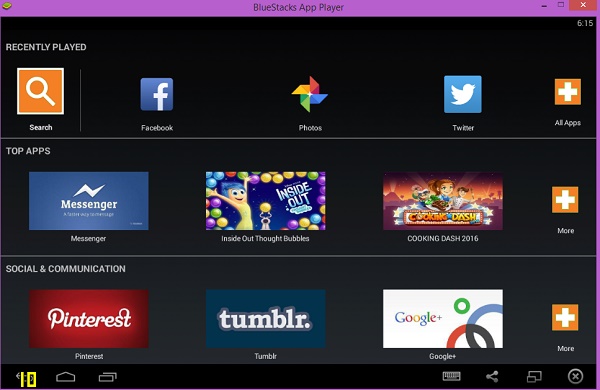
Untuk mengganti tampilan bluestacks anda agar tidak membosankan, anda bisa mengunduh launcher-launcher yang bisa anda dapatkan secara gratis di Google Play Store. Sebagai contoh, pada gambar paling atas saya menggunakan Solo Launcher sehingga tampilan bluestacks saya menjadi lebih mirip dengan mobile android dengan beberapa fitur seperti mengganti wallpaper, menambah widget dan lain-lain. Sekian untuk artikel kali ini dan terima kasih telah membaca.